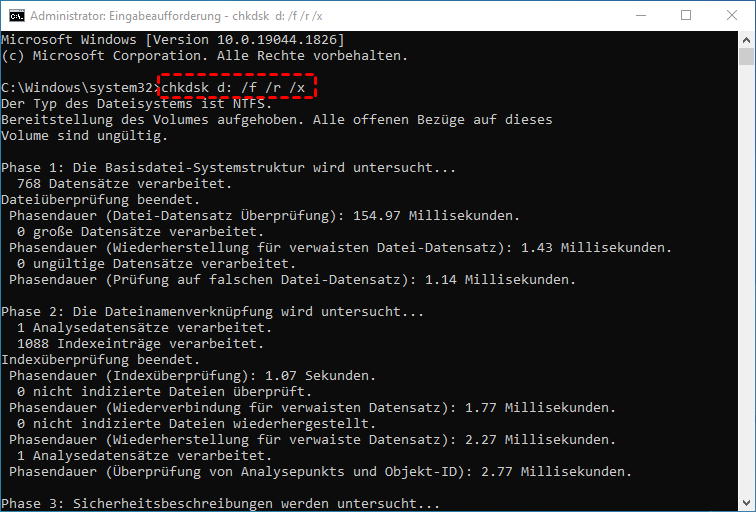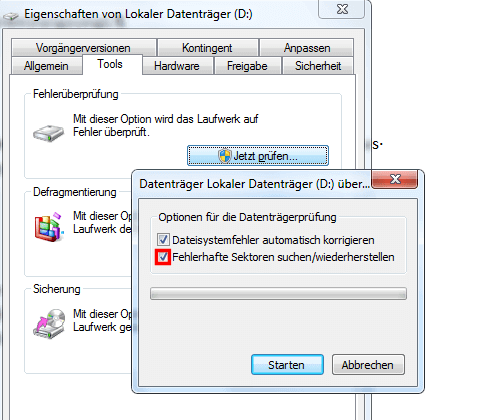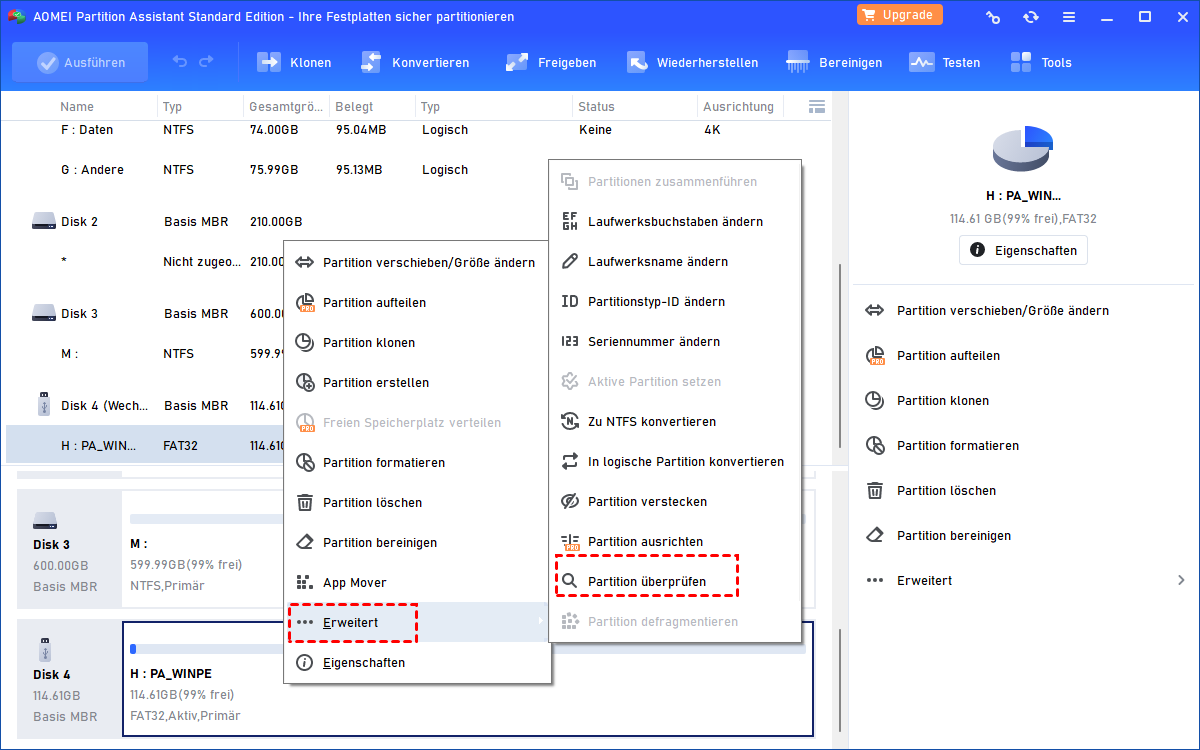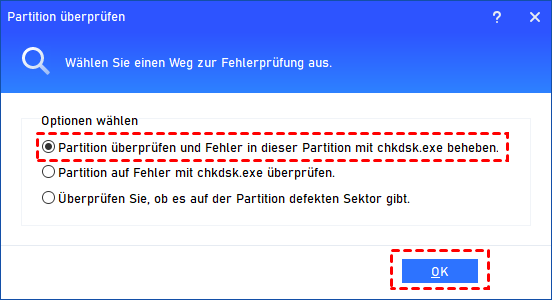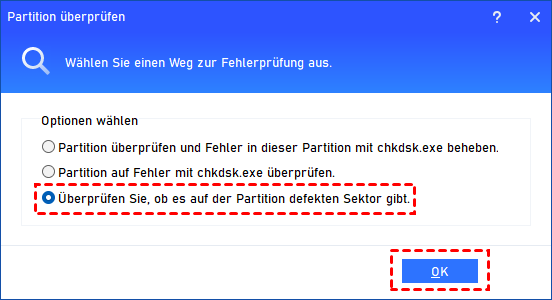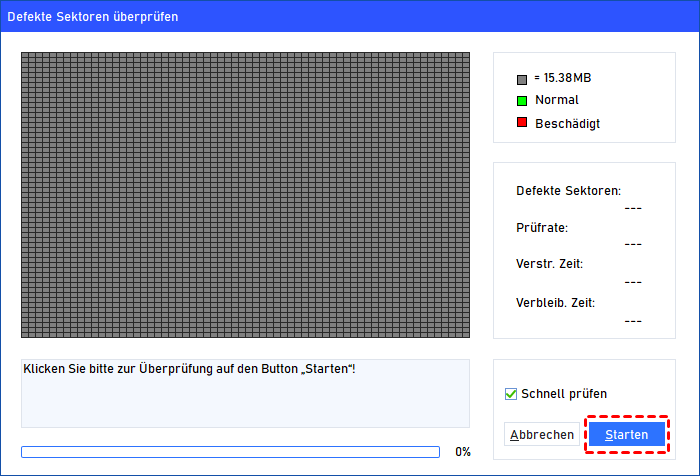Externe Festplatte fehlerhafte Sektoren reparieren in Windows 11, 10, 8, 7
Wissen Sie nicht, wie man externe Festplatte fehlerhafte Sektoren reparieren kann? In diesem Artikel finden Sie die beste Methode, um fehlerhafte Sektoren auf externen Festplatten einfach und effektiv zu reparieren.
Was sind fehlerhafte/defekte Sektoren?
Es ist bekannt, dass eine Festplatte aus Millionen von Sektoren besteht. Ein fehlerhafter Sektor ist einfach eine winzige Ansammlung von Speicherplatz. Ein Sektor der Festplatte ist defekt oder beschädigt. Normalerweise reagiert der fehlerhafte Sektor nicht auf Lese- und Schreibanfragen. Und alle gespeicherten Informationen in diesem fehlerhaften Sektor gehen verloren. Wenn ein fehlerhafter Sektor gefunden und markiert wird, überspringt das Betriebssystem ihn in Zukunft.
Fehlerhafte Sektoren können sowohl auf HDD- als auch auf SSD-Laufwerken auftreten. Außerdem gibt es 2 Arten von fehlerhaften Sektoren. Der eine wird durch physische Schäden verursacht, die nicht repariert werden können, während der andere durch Softwarefehler entsteht, die behoben werden können.
Wie entstehen fehlerhafte Sektoren?
Da externe Festplatten mit großer Kapazität immer beliebter werden, haben viele Benutzer externe Festplatten gekauft, um große Dateien zu speichern. Neben den Qualitätsproblemen der externen Festplatte selbst und der natürlichen Alterung kann auch die übliche nicht standardmäßige Verwendung dazu führen, dass fehlerhafte Sektoren entstehen, z. B.:
- Der Speicher ist zu klein für die Anwendungssoftware, die häufig auf die Festplatte zugreift und sie liest und schreibt;
- Die Festplatte wird zu häufig fragmentiert;
- Unangemessene Übertaktung;
- Die Stromqualität ist nicht gut;
- Die Stromversorgung ist von geringer Qualität;
- Die Temperatur ist zu hoch;
- Staub dringt ein;
- usw...
Wie bereits erwähnt, können fehlerhafte Sektoren auf Festplatten zu Datenverlusten oder Festplattenausfällen führen. Daher möchten viele Benutzer herausfinden, wie man fehlerhafte Sektoren auf externen Festplatten reparieren.
Wie kann man externe Festplatte fehlerhafte Sektoren unter Windows 11/10/8/7 reparieren?
Viele Benutzer sind verwirrt darüber, wie man fehlerhafte Sektoren auf einer externen Festplatte überprüft und repariert. Und die folgende Anleitung kann hilfreich sein!
Methode 1. Externe Festplatte defekte Sektoren reparieren mit CHKDSK
Zunächst können Sie das in Windows integrierte Tool CheckDisk verwenden, um eine erste Überprüfung durchzuführen. CHKDSK kann verwendet werden, um die Integrität eines Dateisystems und fehlerhafte Sektoren auf einer Festplatte zu überprüfen. CHKDSK stellt auch das Dateisystem und die logischen und physischen Fehler der Festplatte wieder her. Die spezifischen Schritte zur Überprüfung der Festplatte sind wie folgt:
1. Drücken Sie „Windows“ + „R“, um das Ausführen-Fenster zu öffnen, geben Sie „CMD“ ein und drücken Sie „Enter“.
2. Geben Sie „chkdsk d: /f/r/x“ ein und drücken Sie „Enter“. (Hier ist „d“ der Laufwerksbuchstabe des Datenträgers, den Sie überprüfen möchten.)
Daraufhin werden einige Informationen über die Festplatte angezeigt, z. B. die Speicherplatzparameter, die Dateigröße und die Anzahl der fehlerhaften Sektoren.
Methode 2. Fehlerhafte Sektoren reparieren über den Windows Explorer
Außerdem können Sie defekte Sektoren gleichzeitig im Windows Explorer scannen und reparieren.
Danach müssen Sie die Festplatte reparieren.
1. Doppelklicken Sie auf „Computer“, suchen Sie die externe Festplatte, die Sie reparieren möchten, klicken Sie mit der rechten Maustaste darauf und wählen Sie „Eigenschaften“.
2. Klicken Sie im Fenster „Eigenschaften“ auf „Tools“ > „Prüfen...“.
3. Danach öffnet sich ein Fenster, in dem Sie „Fehlerhafte Sektoren suchen /wiederherstellen“ markieren. Klicken Sie auf „Starten“, um diese Vorgänge abzuschließen.
4. Warten Sie, bis das System den Fehler automatisch repariert.
Wenn es fertig ist, sind die fehlerhaften Sektoren repariert. Übrigens, wenn Sie gleichzeitig Dateisystemfehler beheben möchten, können Sie auch die Option „Dateisystemfehler automatisch korrigieren“ aktivieren.
Hinweis: Wenn Sie daran erinnert werden, dass der Fehler nicht repariert werden kann, weil der Datenträger gerade benutzt wird (normalerweise ist es das Systemlaufwerk). Dann können Sie wählen, dass der Fehler beim nächsten Start des Computers automatisch repariert wird.
Methode 3. Externe Festplatte defekte Sektoren Reparieren Tool in Windows 11, 10, 8, 7
Wenn Sie fehlerhafte Sektoren auf einer externen Festplatte nach der obigen Anleitung immer noch nicht beheben können, können Sie sich an ein zuverlässiges Tool zum Festplatte fehlerhafte Sektoren Reparieren wenden. Hier empfehle ich Ihnen den AOMEI Partition Assistant Standard, der eine einfach zu bedienende Partitionsverwaltung bietet. Es ist perfekt kompatibel mit den aktuellen Mainstream-Betriebssystemen wie allen Editionen von Windows 11/10/8/7, Windows XP und Windows Vista.
Sie können es verwenden, um Partitionen zu überprüfen und fehlerhafte Sektoren auf WD, Samsung, SanDisk oder anderen externen Festplatten einfach und effektiv zu reparieren. Die spezifischen Schritte sind wie folgt:
Schritt 1. Laden Sie den AOMEI Partition Assistant herunter, installieren Sie ihn und starten Sie ihn. Klicken Sie mit der rechten Maustaste auf die Partition, die Sie überprüfen möchten, und wählen Sie Erweitert ⇨ Partition überprüfen.
Schritt 2. In dem sich öffnenden Fenster sehen Sie 3 verschiedene Optionen. Um fehlerhafte Sektoren auf der externen Festplatte zu beheben, aktivieren Sie bitte die Option Partition überprüfen und Fehler in dieser Partition mit chkdsk.exe beheben und klicken Sie auf OK, um den Vorgang abzuschließen.
Wenn Sie prüfen möchten, ob ein fehlerhafter Sektor auf anderen Festplatten vorhanden ist, können Sie wie folgt vorgehen:
Schritt 1: Klicken Sie mit der rechten Maustaste auf die Partition, die Sie überprüfen möchten, und wählen Sie Erweitert ⇨ Partition überprüfen. Der Vorgang ist derselbe wie in Schritt 1. unter Erweitert ⇨ Partition überprüfen oben.
Schritt 2. Wählen Sie im Pop-up-Fenster die letzte Option Überprüfen Sie, ob es auf der Partition defekten Sektor gibt. Klicken Sie dann auf OK, um fortzufahren.
Schritt 3. Danach klicken Sie auf die Schaltfläche Start, um die Prüfung durchzuführen.
Nach der Überprüfung des fehlerhaften Sektors, wenn die externe Festplatte einen fehlerhaften Sektor hat, sollten Sie besser die Daten im Voraus sichern, wenn möglich. Wenn sich wichtige Daten im fehlerhaften Sektor befinden, sollten Sie die Festplatte an ein professionelles Datenwiederherstellungszentrum senden, um die Daten direkt wiederherzustellen.
Fazit
In diesem Beitrag haben wir vorgestellt, wie man mit 3 verschiedener Arten externe Festplatte fehlerhafte Sektoren reparieren kann. Aber wir sollten wissen, dass nicht alle fehlerhaften Sektoren repariert werden können. Neben dem Entfernen von fehlerhaften Sektoren auf Festplatten verfügt AOMEI Partition Assistant über viele weitere nützliche Funktionen wie Partition verkleinern/verschieben/löschen, Festplatte klonen und so weiter.
Wenn Sie freien Speicherplatz von einer Partition auf eine andere verteilen möchten, eine Boot-Festplatte zwischen MBR und GPT konvertieren möchten, ohne Volumes zu löschen, eine große Partition in zwei kleinere aufteilen möchten, MBR neu erstellen, das Betriebssystem von MBR nach GPT, GPT nach MBR oder GPT nach GPT migrieren möchten, usw., können Sie auf AOMEI Partition Assistant Professional upgraden, um dieses Problem zu lösen.